Các tìm kiếm thịnh hành của Google là một cách tuyệt vời để biết những gì mọi người quan tâm tại một thời điểm cụ thể. Tuy nhiên, tính năng này đôi khi có thể ảnh hưởng đến mục tiêu tìm kiếm thực tế của bạn. Trong những trường hợp đó, bạn có thể muốn tắt các tìm kiếm thịnh hành và chúng tôi sẵn sàng trợ giúp.

Trong hướng dẫn này, chúng tôi sẽ giải thích cách tắt các tìm kiếm thịnh hành trên Google qua trình duyệt dành cho thiết bị di động, ứng dụng Google hoặc trên PC. Chúng tôi cũng sẽ giải thích cách tắt các kết quả tìm kiếm được cá nhân hóa và có liên quan. Ngoài ra, chúng tôi sẽ trả lời các câu hỏi phổ biến nhất liên quan đến việc sử dụng tìm kiếm của Google.
làm thế nào để sử dụng một bot âm nhạc trong bất hòa
Cách tắt Tìm kiếm thịnh hành trong Chrome trên thiết bị Android
Để tắt các tìm kiếm thịnh hành của Google qua trình duyệt di động trên thiết bị Android, hãy làm theo các bước bên dưới:
- Mở trình duyệt di động bạn chọn và truy cập google.com.
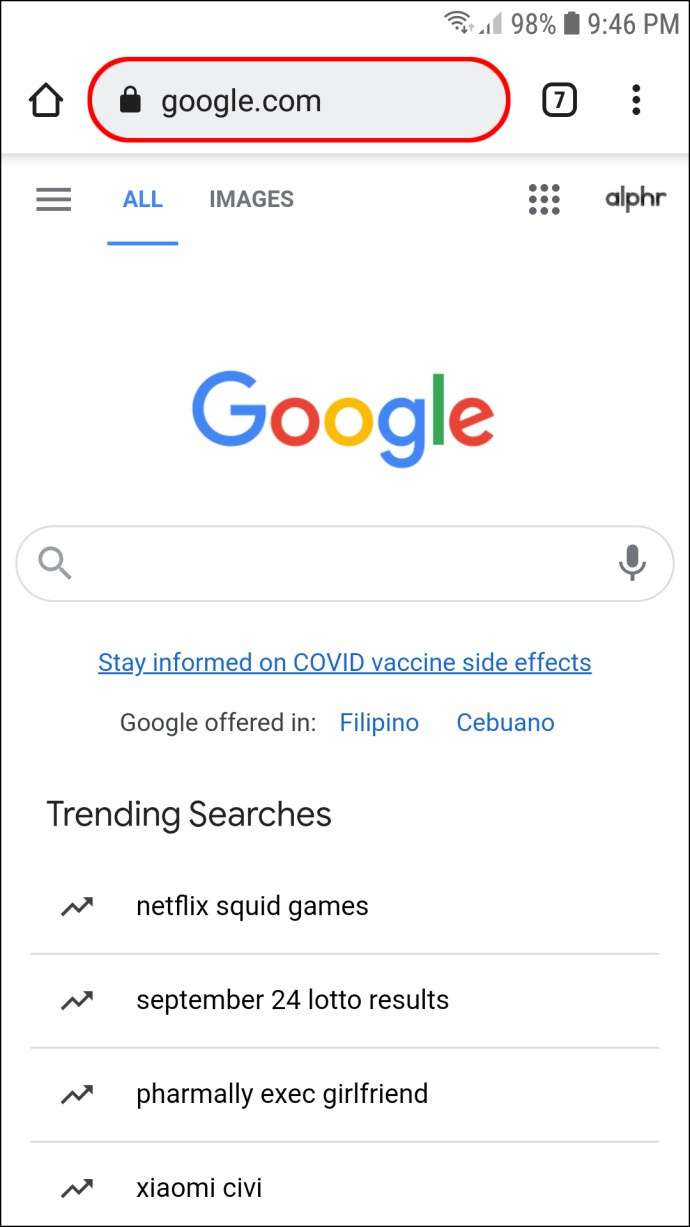
- Nhấn vào biểu tượng ba dòng ở góc trên bên trái để truy cập menu.
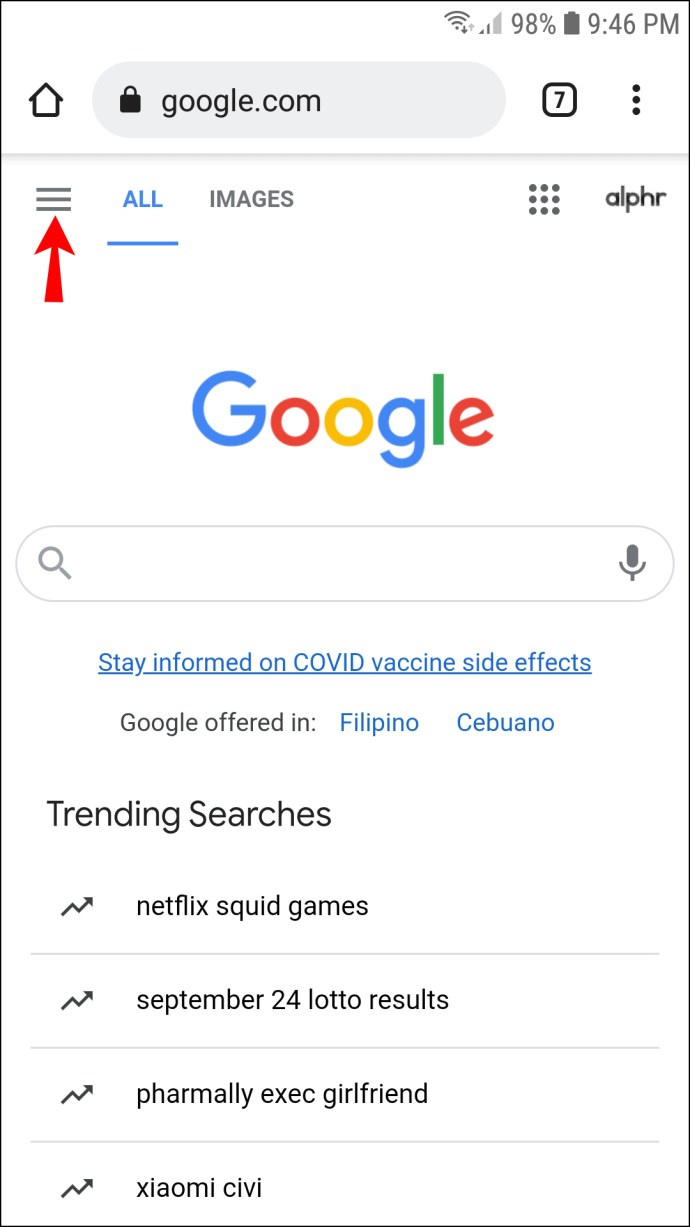
- Vỗ nhẹ Cài đặt .
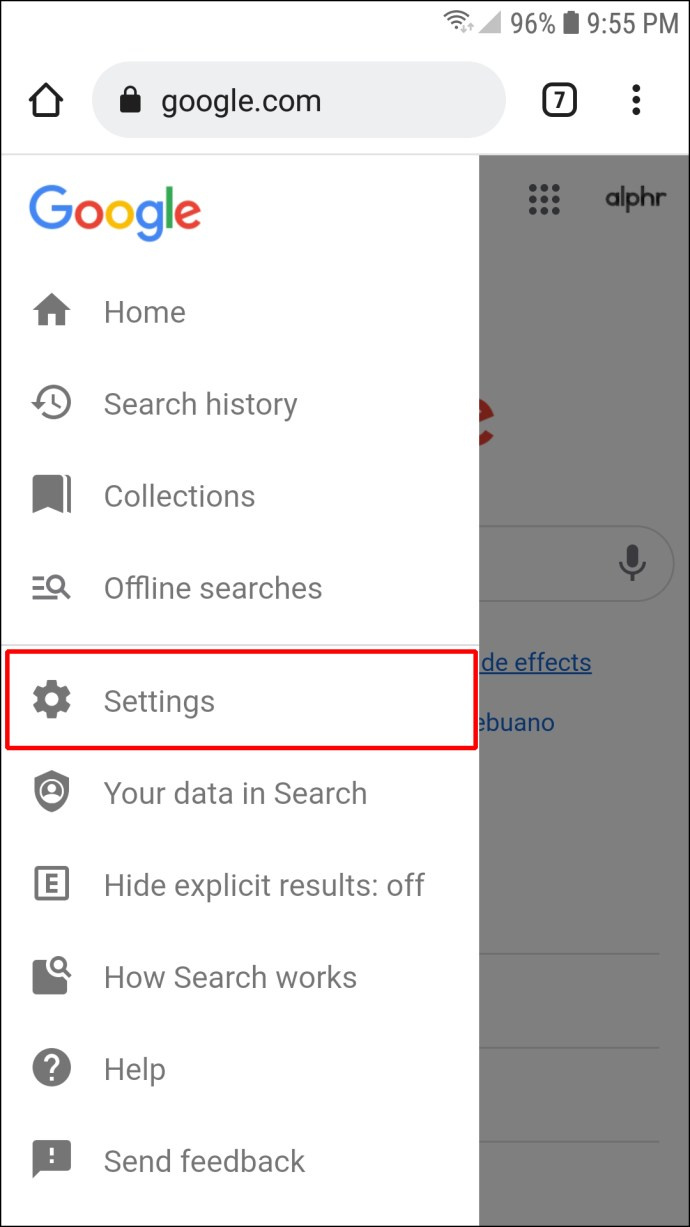
- Cuộn xuống cho đến khi bạn tìm thấy Tự động hoàn thành với các tìm kiếm thịnh hành quyền mua.
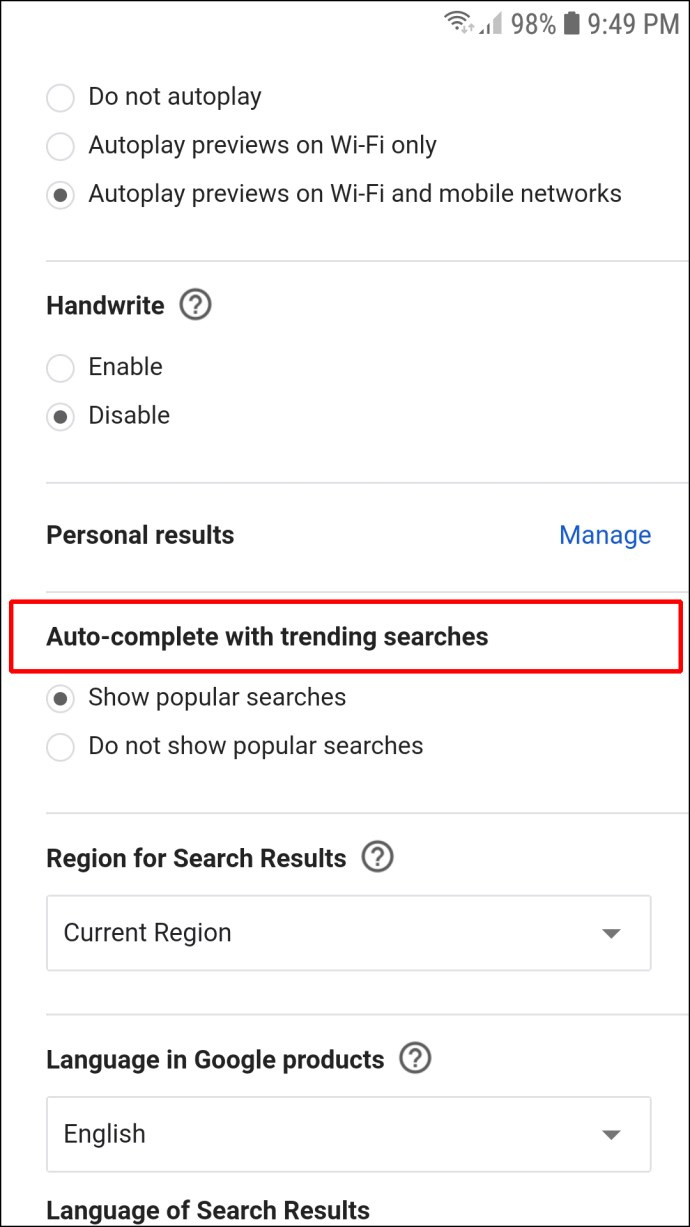
- Vỗ nhẹ Không hiển thị các tìm kiếm phổ biến .
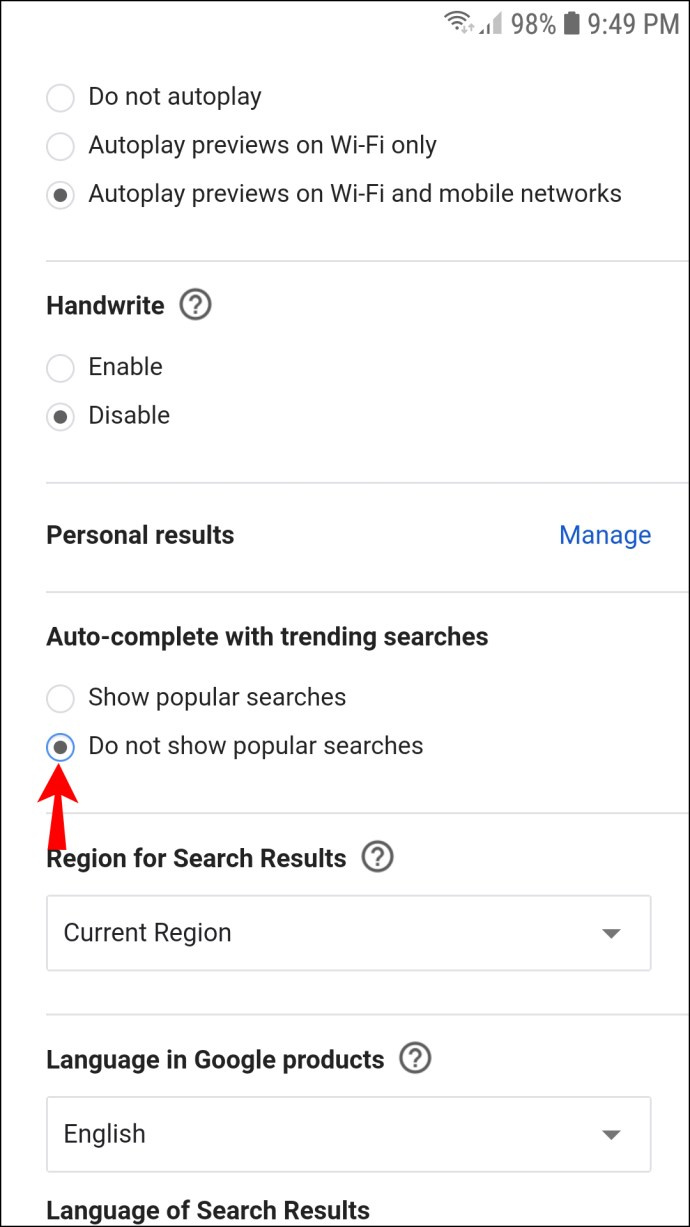
Cách tắt Tìm kiếm thịnh hành trong Chrome trên iPhone
Làm theo hướng dẫn bên dưới để tắt các tìm kiếm thịnh hành của Google trên iPhone của bạn:
- Trong trình duyệt trên điện thoại di động của bạn, hãy truy cập google.com.
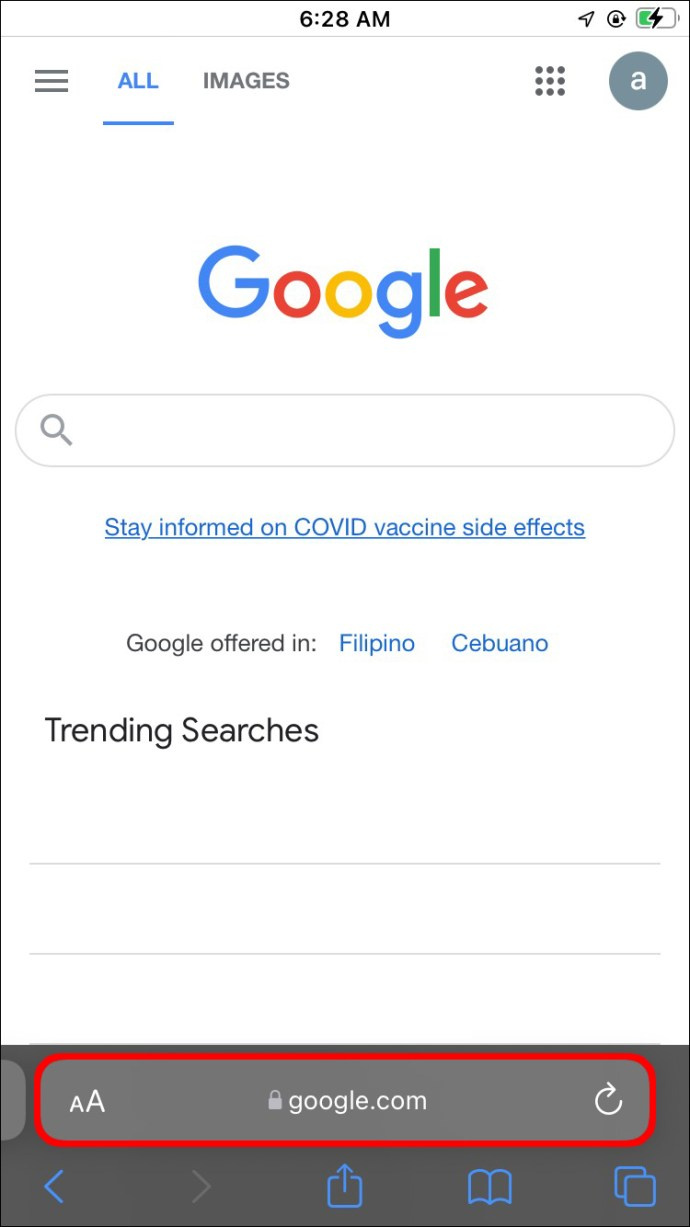
- Nhấn vào biểu tượng ba sọc nằm ở góc trên bên trái của màn hình để mở menu.

- Chọn Cài đặt .
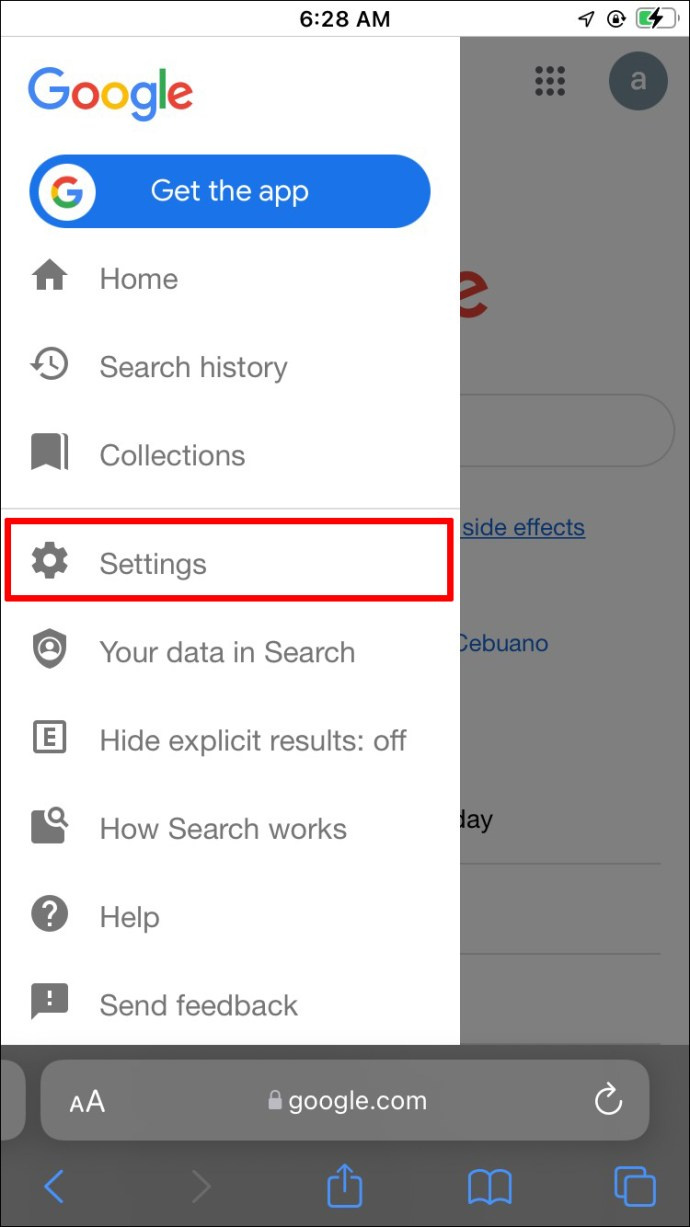
- Cuộn xuống và tìm Tự động hoàn thành với các tìm kiếm thịnh hành tiết diện.
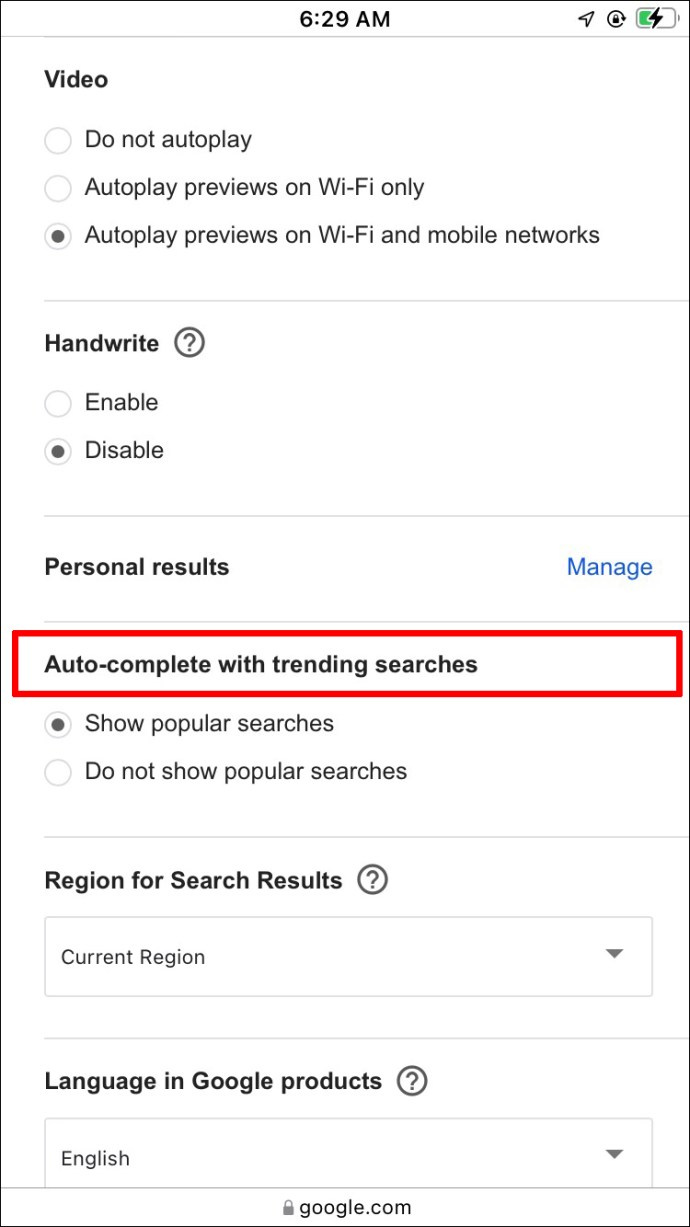
- Lựa chọn Không hiển thị các tìm kiếm phổ biến .
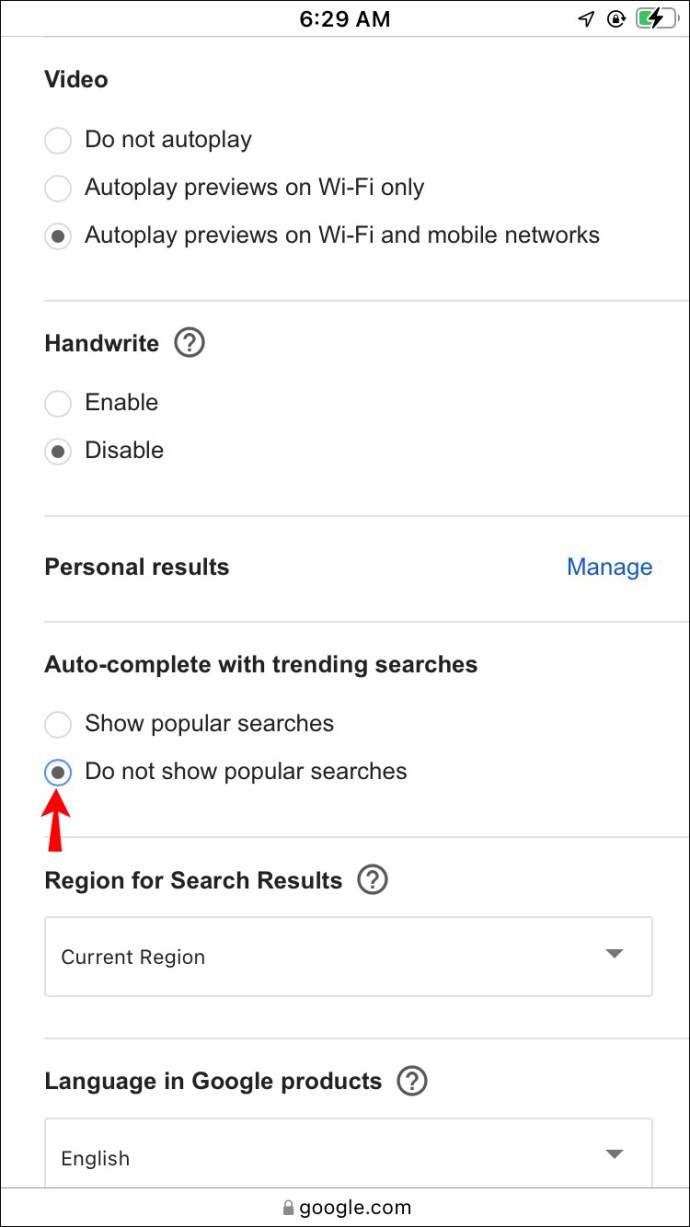
Cách tắt Tìm kiếm thịnh hành trong Chrome trên PC
Để tắt các tìm kiếm thịnh hành trong Google trên PC của bạn, hãy làm theo các bước bên dưới:
cách lấy hơi để sử dụng nhiều băng thông hơn
- Mở trình duyệt của bạn và truy cập google.com.
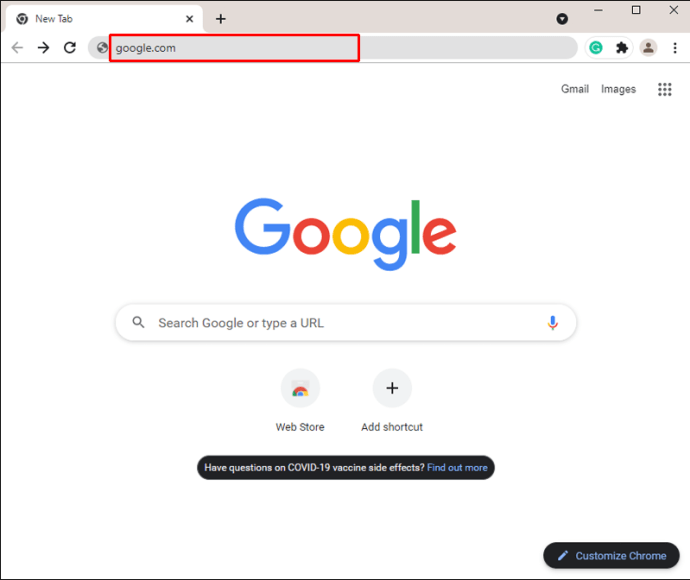
- Nhấp chuột Cài đặt ở góc dưới cùng bên phải của màn hình.
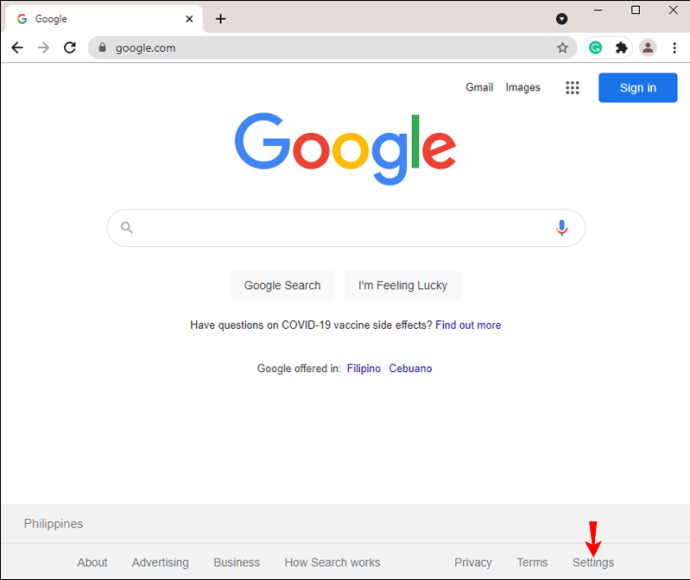
- Lựa chọn Thiết lập tìm kiếm từ menu.
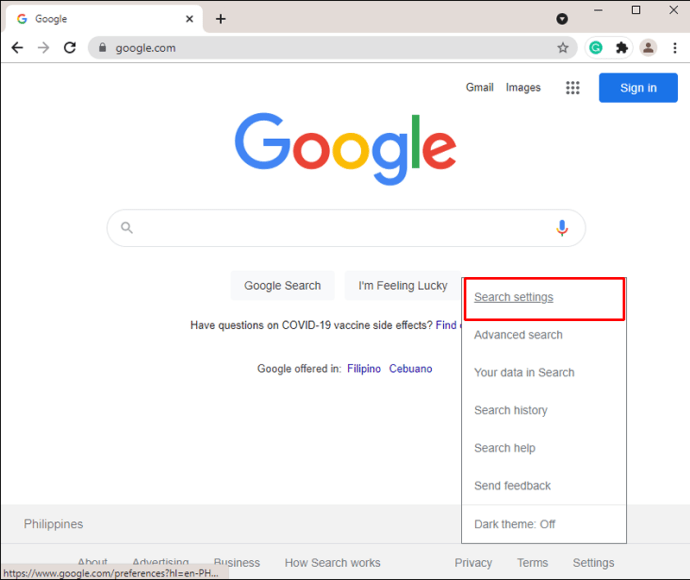
- Lựa chọn Không hiển thị các tìm kiếm phổ biến Bên dưới Tự động hoàn thành với các tìm kiếm thịnh hành tiết diện.
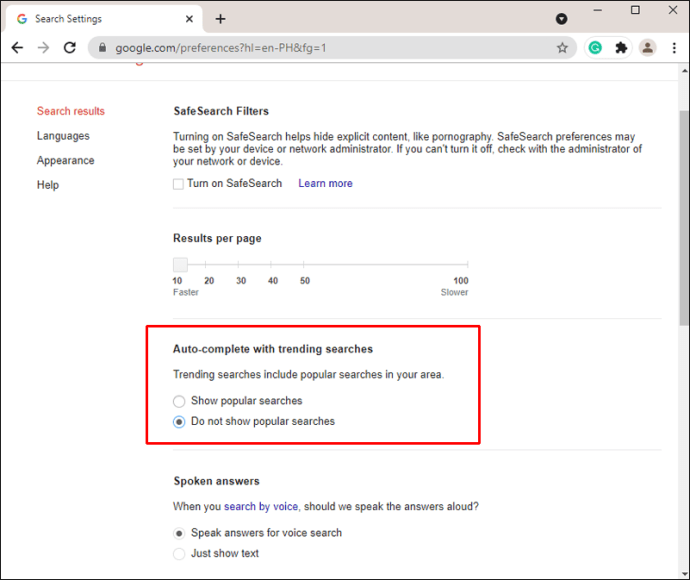
Cách tắt Tìm kiếm thịnh hành qua Ứng dụng Google
Nếu bạn thích sử dụng ứng dụng dành cho thiết bị di động của Google hơn là trình duyệt, hãy làm theo hướng dẫn bên dưới để tắt các tìm kiếm thịnh hành:
- Khởi chạy ứng dụng Google trên điện thoại hoặc máy tính bảng của bạn.
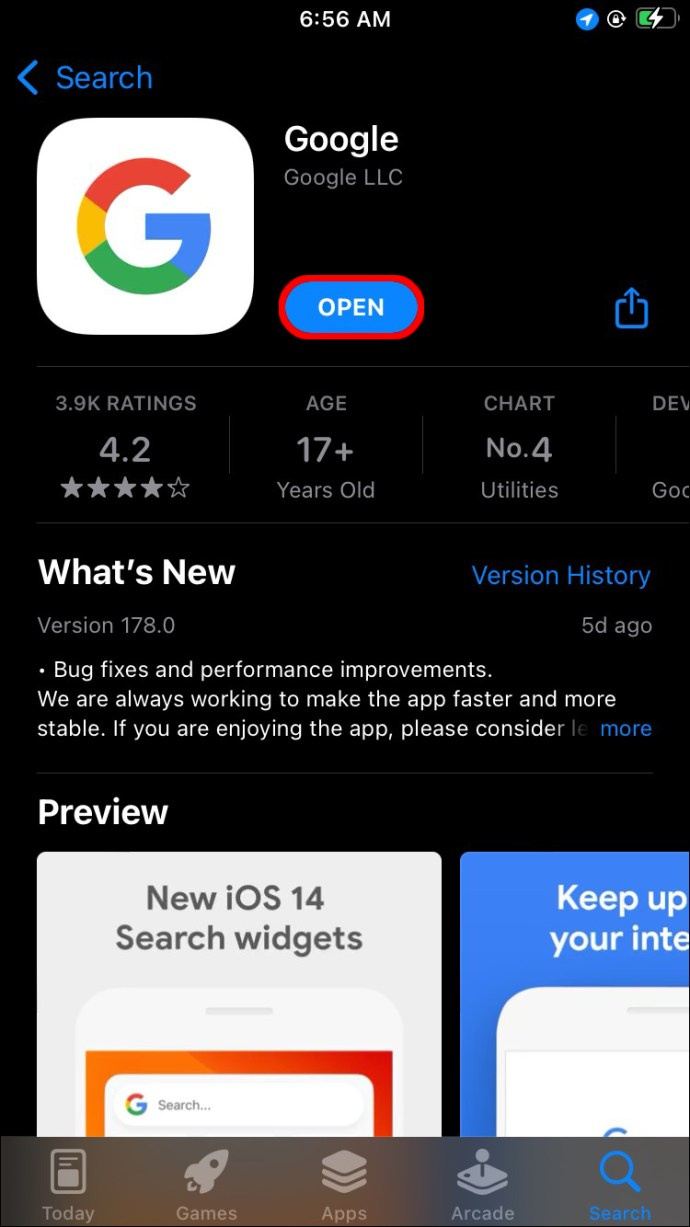
- Nhấn vào ảnh hồ sơ của bạn hoặc tên viết tắt của bạn ở góc trên bên phải của màn hình.
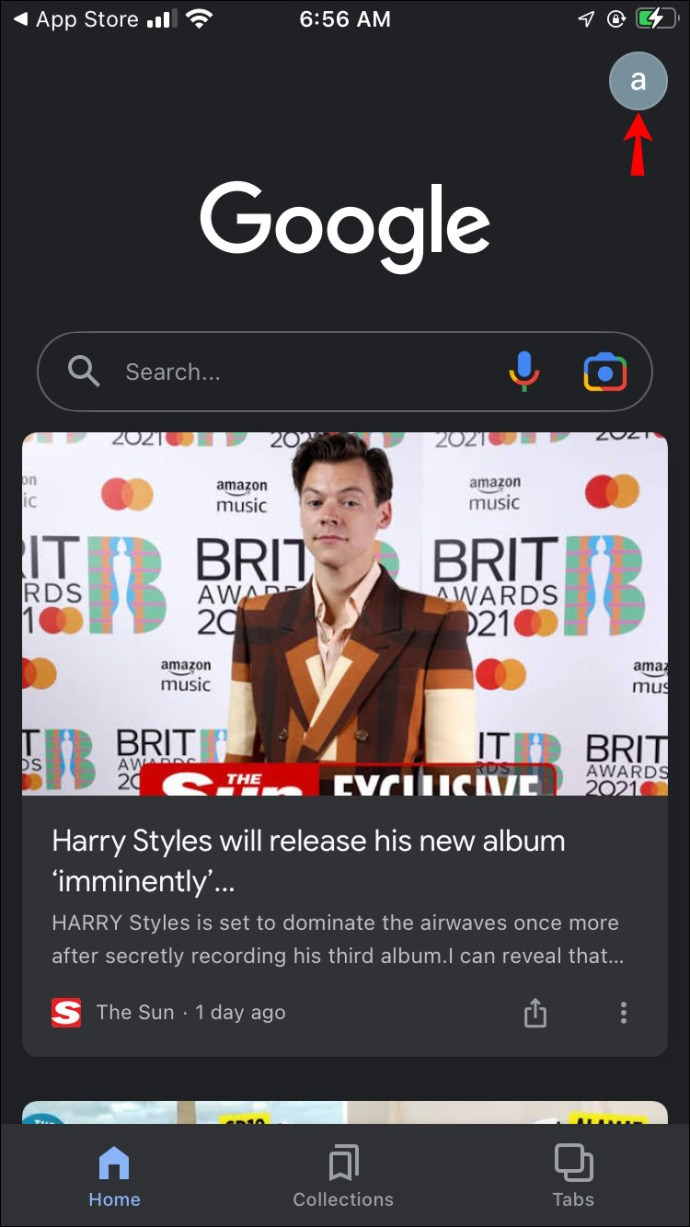
- Lựa chọn Cài đặt , sau đó Chung .
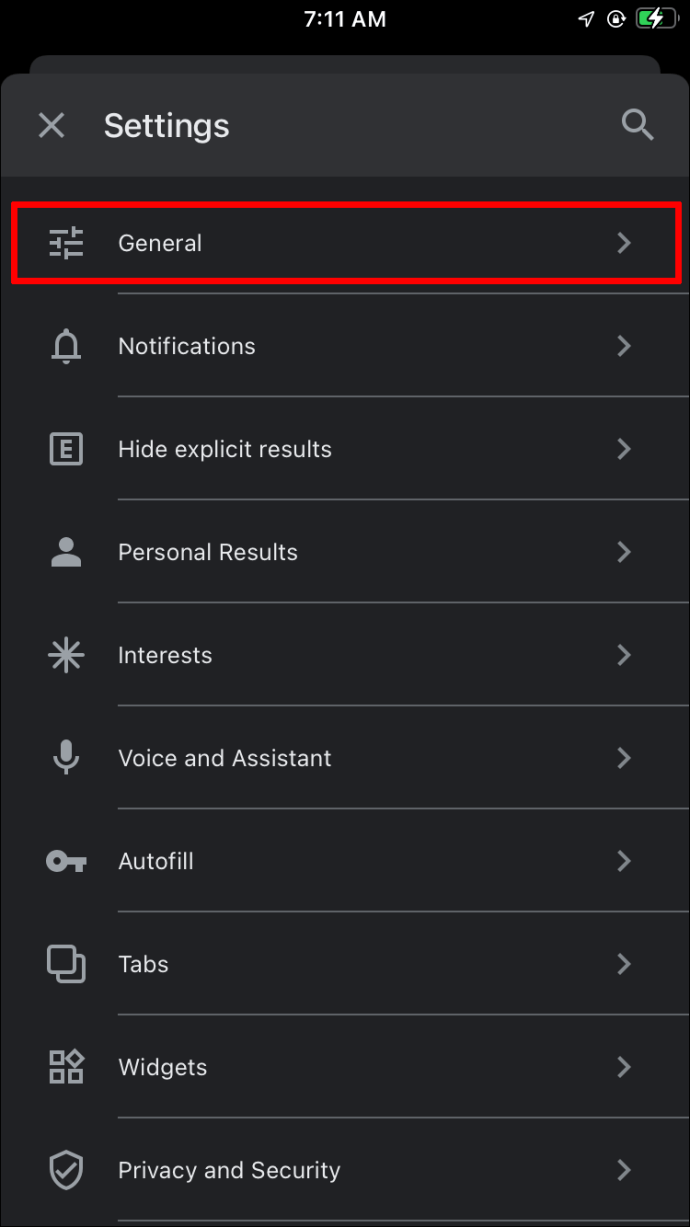
- Di chuyển nút bật tắt bên cạnh Tự động hoàn thành với các tìm kiếm thịnh hành từ phải sang trái sang vị trí “Tắt”.
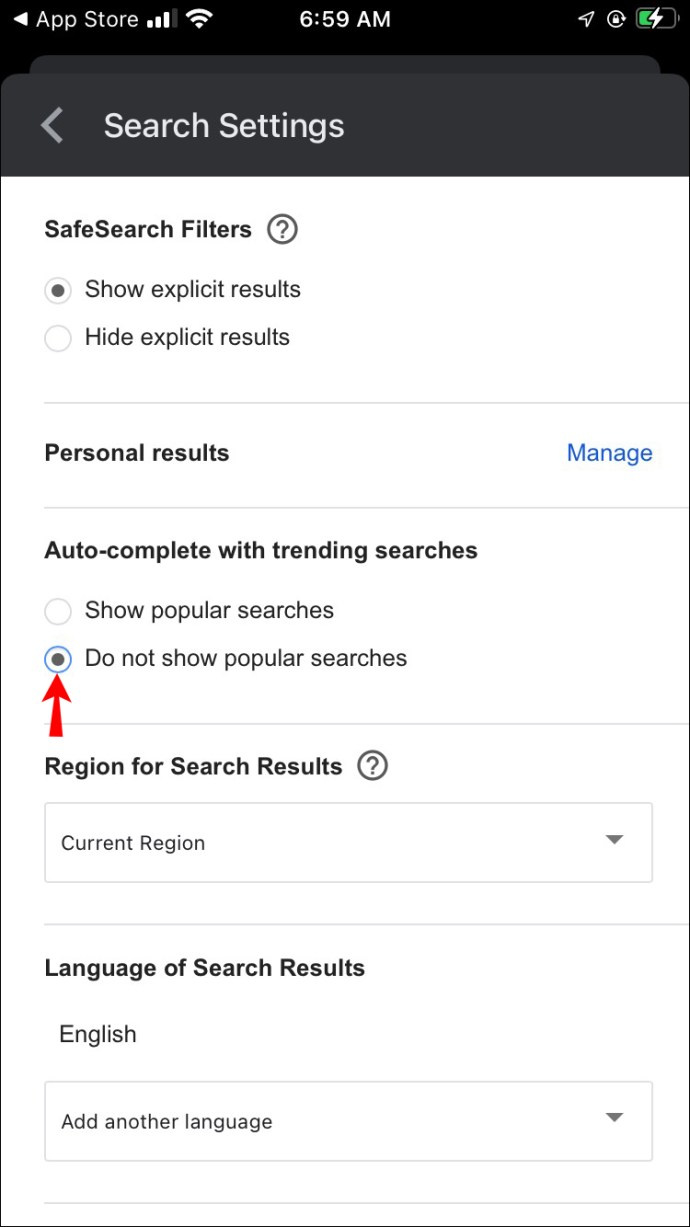
Câu hỏi thường gặp
Tìm kiếm Xu hướng của Google là gì?
cách bật 64 bit trong hộp ảo
Các đề xuất tìm kiếm của Google dựa trên các truy vấn hiện đang thịnh hành. Thuật toán phân tích các tìm kiếm của mọi người trên toàn cầu và đề xuất các tìm kiếm phổ biến nhất cho những người dùng khác. Ví dụ: vào cuối mùa thu, nhiều người có thể bắt đầu tìm kiếm 'đồ trang trí Giáng sinh' và Google sẽ hiển thị truy vấn này dưới dạng gợi ý.
Theo dõi cập nhật nhưng vẫn ở chế độ riêng tư
Giờ bạn đã biết cách điều chỉnh cài đặt Google cho phù hợp với nhu cầu của mình, các tìm kiếm của bạn sẽ trở nên hiệu quả hơn vì chúng sẽ không bị ảnh hưởng bởi các xu hướng. Google là một công cụ hữu ích khi bạn biết cách sử dụng nó, nhưng đôi khi nó có thể cản trở quá trình nghiên cứu và duyệt web trực tuyến của bạn. Đảm bảo làm quen với chính sách bảo mật của nền tảng trước khi cho phép nền tảng thu thập dữ liệu của bạn cho các đề xuất tìm kiếm được cá nhân hóa.
Suy nghĩ của bạn về các tìm kiếm thịnh hành trên Google và các đề xuất được cá nhân hóa? Bạn thấy những tính năng này hữu ích hay khó chịu? Chia sẻ ý kiến của bạn bằng cách bình luận xuống dưới.









